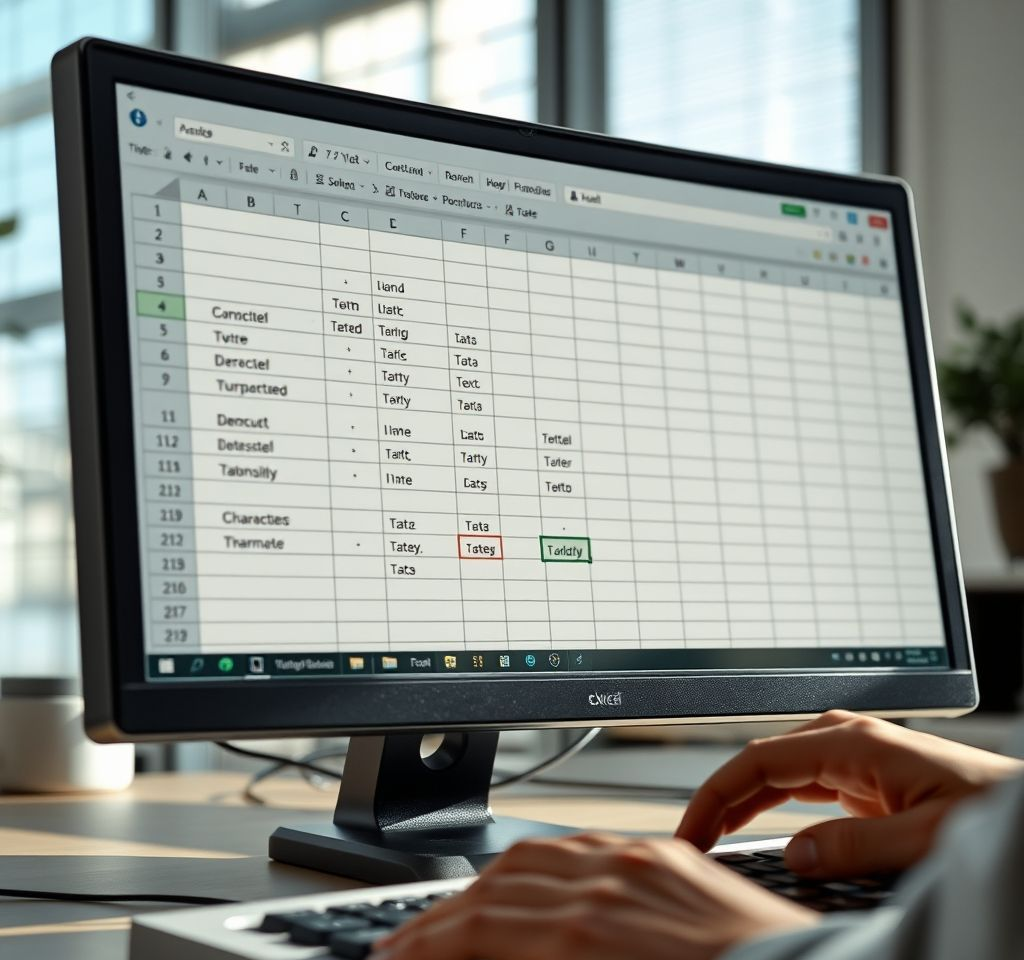
엑셀 SUBSTITUTE 함수는 스프레드시트 작업을 할 때 특정 문자열을 효율적으로 대체하는 데 필수적인 기능입니다. 아직도 수작업으로 데이터를 일일이 수정하고 계신가요? 이 글에서는 엑셀 SUBSTITUTE 함수를 활용하여 데이터 클리닝과 정리를 자동화하고, 작업 효율을 극대화하는 방법을 자세히 설명합니다. 복잡한 텍스트 데이터 내에서 특정 문자나 단어를 찾아 바꾸는 과정은 많은 시간을 소모할 수 있지만, SUBSTITUTE 함수를 이용하면 이러한 반복 작업을 손쉽게 해결할 수 있습니다. 특히 대량의 데이터를 다루는 경우, 이 함수는 오류를 줄이고 정확성을 높이는 데 결정적인 역할을 합니다. 데이터 분석 및 보고서 작성 시 필수적으로 알아야 할 엑셀 SUBSTITUTE 함수 사용법과 다양한 활용 예시를 통해 여러분의 엑셀 스킬을 한 단계 업그레이드할 수 있도록 도와드리겠습니다.
엑셀 SUBSTITUTE 함수의 기본 원리와 사용법 완벽 이해
엑셀 SUBSTITUTE 함수는 특정 텍스트 문자열 내에서 기존의 문자열을 새로운 문자열로 대체하는 데 사용됩니다. 이 함수의 기본 구문은 SUBSTITUTE(text, old_text, new_text, [instance_num])입니다. 여기서 'text'는 대체할 문자열이 포함된 셀 또는 직접 입력된 텍스트를 의미하며, 'old_text'는 찾아서 바꿀 기존 문자열, 'new_text'는 기존 문자열 대신 삽입할 새로운 문자열을 나타냅니다. 마지막으로 '[instance_num]'은 선택적 인수로, 'old_text'가 여러 번 나타날 경우 몇 번째에 있는 'old_text'를 바꿀 것인지를 지정합니다. 이 인수를 생략하면 'old_text'가 나타나는 모든 경우를 대체합니다. 예를 들어, 셀 A1에 'apple, banana, apple'이라는 텍스트가 있을 때, =SUBSTITUTE(A1, "apple", "orange")를 사용하면 'orange, banana, orange'로 결과가 나타납니다. 만약 두 번째 'apple'만 바꾸고 싶다면 =SUBSTITUTE(A1, "apple", "orange", 2)를 사용하여 'apple, banana, orange'를 얻을 수 있습니다. 이처럼 엑셀 SUBSTITUTE 함수는 사용자의 필요에 따라 유연하게 문자열을 제어할 수 있는 강력한 도구입니다. 이 함수를 통해 데이터 입력 오류를 수정하거나, 일관되지 않은 데이터 형식을 표준화하는 등의 작업을 효율적으로 수행할 수 있습니다.
SUBSTITUTE 함수를 활용한 데이터 클리닝 및 정규화 전략
데이터 클리닝은 정확한 분석을 위한 필수적인 과정입니다. 엑셀 SUBSTITUTE 함수는 이 과정에서 빛을 발합니다. 예를 들어, 데이터베이스에서 가져온 주소 정보에 '서울시', '서울특별시', '서울 특별시'와 같이 표기법이 다른 경우가 흔합니다. 이럴 때 SUBSTITUTE 함수를 사용하여 모든 표기를 '서울'로 통일하여 데이터의 일관성을 확보할 수 있습니다. =SUBSTITUTE(A1, "서울시", "서울"), =SUBSTITUTE(A1, "서울특별시", "서울"), =SUBSTITUTE(A1, "서울 특별시", "서울")과 같이 중첩하여 사용할 수도 있고, 여러 SUBSTITUTE 함수를 조합하여 복잡한 데이터 정규화 작업을 수행할 수도 있습니다. 또한, 불필요한 공백이나 특수문자를 제거하는 데도 유용합니다. 예를 들어, 전화번호 데이터에 하이픈(-)이 불규칙하게 들어가 있는 경우, =SUBSTITUTE(A1, "-", "")와 같이 사용하여 하이픈을 모두 제거하여 숫자만 남길 수 있습니다. 이는 데이터를 숫자로 인식하게 하거나 다른 시스템으로 마이그레이션할 때 중요한 전처리 과정이 됩니다. 이 외에도, 특정 제품 코드에서 불필요한 접두사를 제거하거나, 특정 단어를 표준화된 약어로 바꾸는 등 다양한 상황에서 엑셀 SUBSTITUTE 함수는 데이터의 품질을 향상시키는 데 기여합니다. 데이터를 효율적으로 관리하고 분석하기 위해 데이터 처리 능력을 향상시키는 것은 매우 중요합니다.
SUBSTITUTE 함수와 다른 엑셀 함수 조합으로 고급 데이터 처리하기
엑셀 SUBSTITUTE 함수는 단독으로도 강력하지만, 다른 엑셀 함수와 조합할 때 그 활용도가 훨씬 높아집니다. 예를 들어, LEN 함수와 SUBSTITUTE 함수를 함께 사용하여 특정 문자열의 개수를 세는 방법이 있습니다. 원본 문자열의 길이에서 특정 문자가 제거된 문자열의 길이를 빼고, 이를 특정 문자의 길이로 나누면 해당 문자의 개수를 알 수 있습니다. =(LEN(A1)-LEN(SUBSTITUTE(A1, "-", "")))/LEN("-")와 같은 수식을 통해 셀 A1에 있는 하이픈(-)의 개수를 파악할 수 있습니다. 또한, TRIM 함수와 함께 사용하여 불필요한 공백을 제거하고, 그 후 SUBSTITUTE 함수를 적용하여 원하는 문자열을 대체할 수 있습니다. 이는 데이터 입력 시 발생할 수 있는 오류를 사전에 방지하는 데 효과적입니다. SEARCH 또는 FIND 함수와 조합하여 특정 문자열의 위치를 찾고, 그 위치를 기반으로 SUBSTITUTE 함수를 적용하는 것도 가능합니다. 예를 들어, 특정 패턴을 가진 데이터에서 특정 부분만 교체하고 싶을 때 유용합니다. 복잡한 텍스트 파싱 작업이 필요할 경우, 자바스크립트와 같은 프로그래밍 언어를 활용하기도 하지만, 엑셀 함수만으로도 상당 부분의 작업을 자동화할 수 있습니다. 이처럼 SUBSTITUTE 함수는 엑셀의 다른 기능들과 시너지를 내어 더욱 복잡하고 정교한 데이터 처리를 가능하게 합니다.
엑셀 SUBSTITUTE 함수 사용 시 주의사항 및 최적화 팁
엑셀 SUBSTITUTE 함수를 효과적으로 사용하기 위해서는 몇 가지 주의사항과 최적화 팁을 알아두는 것이 좋습니다. 첫째, 대소문자 구분에 유의해야 합니다. SUBSTITUTE 함수는 기본적으로 대소문자를 구분하여 일치하는 문자열만 대체합니다. 만약 대소문자를 구분하지 않고 대체하고 싶다면, LOWER 또는 UPPER 함수를 사용하여 텍스트를 모두 소문자나 대문자로 변환한 후에 SUBSTITUTE 함수를 적용할 수 있습니다. 예를 들어, =SUBSTITUTE(LOWER(A1), "apple", "orange")와 같이 사용하면 'Apple', 'APPLE' 등 모든 'apple'을 'orange'로 대체할 수 있습니다. 둘째, 'instance_num' 인수를 신중하게 사용해야 합니다. 특정 경우에만 대체하고 싶다면 정확한 인스턴스 번호를 지정해야 하며, 모든 경우를 대체하고 싶다면 이 인수를 생략해야 합니다. 셋째, 여러 개의 SUBSTITUTE 함수를 중첩하여 사용할 경우, 수식이 길어지고 복잡해질 수 있습니다. 가독성을 높이고 오류를 줄이기 위해 단계별로 셀을 나누어 작업하거나, Power Query와 같은 엑셀의 고급 기능을 활용하는 것도 좋은 방법입니다. 또한, 복잡한 문자열 처리 시 정규 표현식을 사용하면 더욱 강력한 유연성을 제공하지만, 엑셀의 기본 SUBSTITUTE 함수는 정규 표현식을 직접 지원하지 않으므로, 정규표현식이 필요한 경우에는 VBA(Visual Basic for Applications) 매크로를 활용하는 것을 고려해볼 수 있습니다. 마지막으로, 대량의 데이터에 SUBSTITUTE 함수를 적용할 경우 계산 시간이 오래 걸릴 수 있으므로, 필요한 경우에만 적용하거나 계산 옵션을 수동으로 설정하여 성능을 최적화하는 것이 중요합니다.



